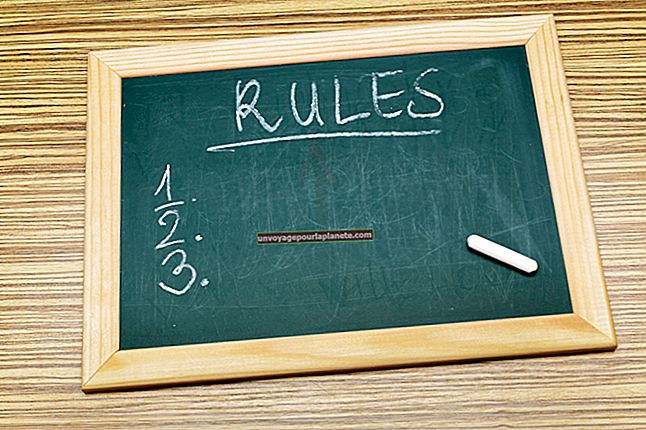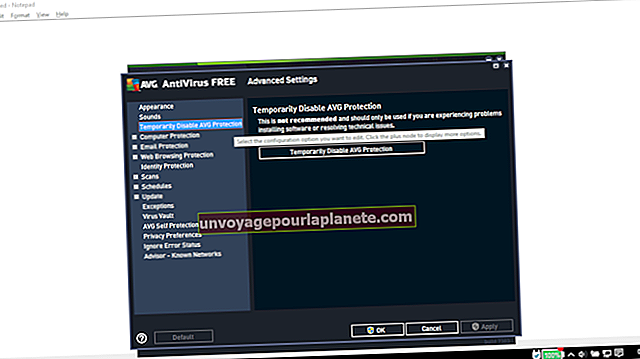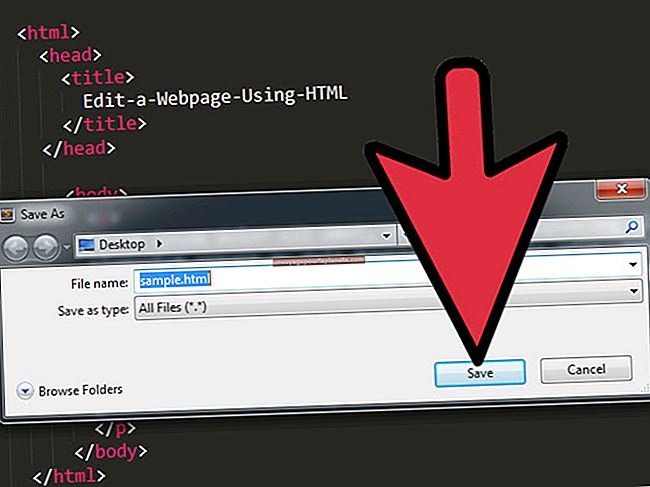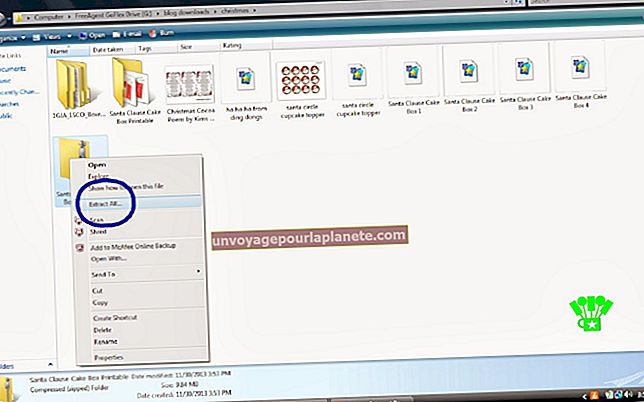Com veure un Word Doc a l'iPhone
Tot i que l'iPhone no té cap aplicació integrada per editar documents de Microsoft Word, pot visualitzar-los a les seves aplicacions natives de correu i Safari. Aquesta funció de previsualització es pot complementar amb l’ús d’aplicacions de processament de textos i d’oficina de tercers, si també voleu editar un document de Word al vostre iPhone. L’ús de la compatibilitat de documents integrats amb Word de l’iPhone pot negar la necessitat d’obrir els fitxers de treball en un ordinador o un ordinador portàtil, cosa que proporciona un dispositiu d’oficina remot més eficient i portàtil.
Visualització d’un Word Doc com a fitxer adjunt de correu electrònic
1
Inicieu l'aplicació de correu de l'iPhone i permeteu que comprovi si hi ha missatges nous.
2
Toqueu el correu electrònic amb el document de Word adjunt per obrir el missatge.
3
Toqueu el botó que conté el nom del document de Word al cos del correu electrònic. L’aplicació Mail descarrega el fitxer adjunt complet i obre una previsualització. Ara podeu veure el document de Word al vostre iPhone.
Visualització d’un Word Doc al navegador web Safari
1
Inicieu l'aplicació del navegador web Safari al vostre iPhone.
2
Escriviu un terme de cerca al quadre "Cerca" relacionat amb el document de Word que vulgueu veure, si el fitxer està emmagatzemat en una pàgina web. Si coneixeu l'adreça web exacta, escriviu-la a la barra d'adreces i toqueu el botó "Vés".
3
Toqueu l'enllaç del document de Word a la pàgina web que esteu navegant. L'iPhone descarrega el document de Word al dispositiu i obre una vista prèvia. Ara podeu veure el document de Word al vostre iPhone.
Visualització d’un Word Doc en una aplicació de tercers
1
Inicieu l'App Store a l'iPhone i cerqueu una aplicació compatible amb Microsoft Word, com Documents To Go, Connect by QuickOffice o Documents Free. Toqueu l'aplicació per obrir la pàgina del producte i toqueu el botó "Instal·la". L'aplicació es descarrega i s'instal·la al vostre iPhone.
2
Connecteu l'iPhone a l'ordinador mitjançant el cable USB. Inicieu iTunes a l'ordinador i seleccioneu l'iPhone a la llista "Dispositius". Feu clic a la pestanya "Aplicacions" i desplaceu-vos cap avall fins a la secció "Compartir fitxers".
3
Seleccioneu l'aplicació compatible amb Microsoft Office a la llista "Aplicacions" i feu clic al botó "Afegeix" al quadre "Documents".
4
Aneu al document de Word que vulgueu veure i feu clic al botó "Obre". El document de Word es transfereix des de l’ordinador a l’iPhone la propera vegada que el dispositiu se sincronitzi, on serà accessible mitjançant l’aplicació associada.
5
Inicieu l'aplicació compatible amb Microsoft Office al vostre iPhone i seleccioneu el document de Word que vulgueu veure. El document de Word es mostra a l'aplicació del vostre iPhone.